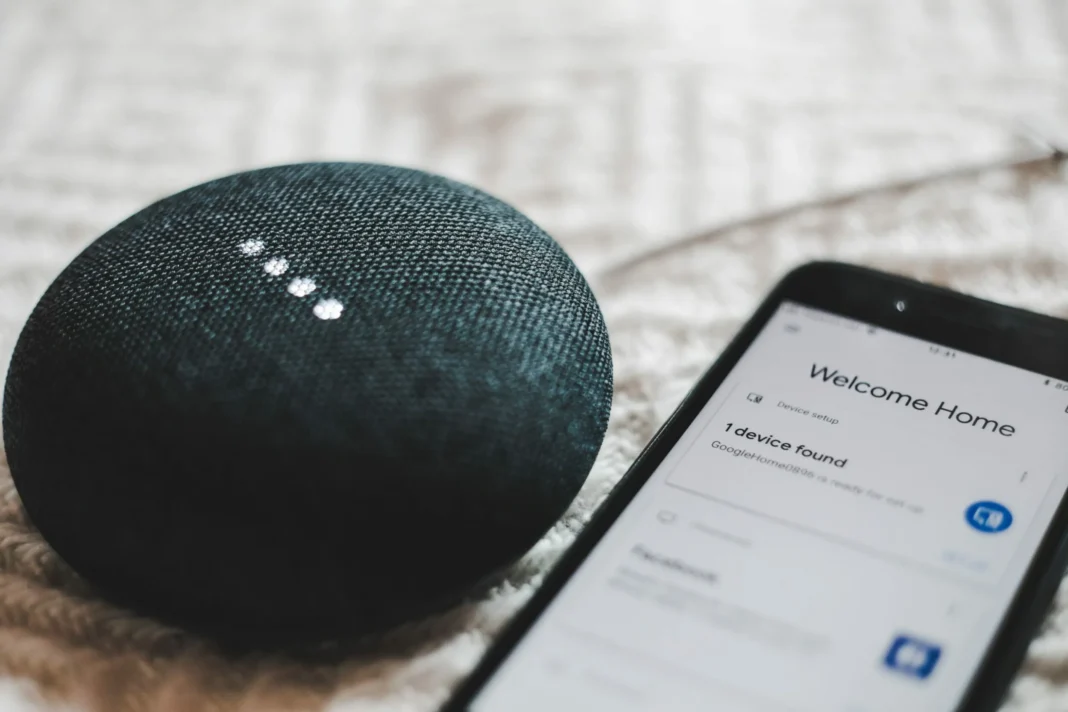Невъзможността да откриете Chromecast в Google Home е често срещан проблем. Това се случва поради интернет свързаност или проблеми с настройката на Google Home. Въпреки това това е прост проблем, който може да бъде отстранен!
Chromecast е устройство за стрийминг, което се включва към HDMI на телевизора, за да ви позволи да стриймвате съдържание от Netflix, Roku, Hulu и др.
С Google Home можете да настроите или управлявате Chromecast и да добавяте други съвместими устройства. В някои случаи може да се сблъскате с някои проблеми, като например Google Home да не може да чете Chromecast.
В тази статия ще споделя с вас как ще разрешите такъв проблем. Продължавайте да четете!
Как да добавите Chromecast към Google Home
Преди да се гмурнем в дълбочина, трябва да знаем как да добавим Chromecast към Google Home и да се уверим, че това е направено правилно, за да избегнем проблеми със свързаността.
Ето какво ви е необходимо:
- устройство Chromecast
- Приложение Google Home (последна версия)
- Приложение на Google (последна версия)
- Акаунт в Google
- Телевизор с HDMI вход
- таблет или мобилно устройство с подходяща операционна система
- интернет връзка
След това следвайте следните стъпки:
- Включете Chromecast към телевизора.
- Отворете приложението Google Home.
- Докоснете Добавяне в горния ляв ъгъл на екрана.
- Отидете на Set Up Device > New Device.
- Следвайте останалите стъпки.
Защо моят Google Home не намира Chromecast?
Основните причини, поради които Google Home не може да намери Chromecast, могат да бъдат грешка в приложението Google Home, проблеми, свързани с хардуера на донгъла Chromecast, и лоша интернет връзка.
Ето бързи решения, които можете да опитате:
| Проблеми с Chromecast/ Google Home | Методи за отстраняване на неизправности |
| лоша интернет връзка | Уверете се, че имате добра Wi-Fi връзка. Също така трябва да използвате една и съща WiFi мрежа – Chromecast и мобилното ви устройство трябва да са свързани към една и съща мрежа. |
| остарели приложения | Актуализирайте приложението на Google Home. Вижте стъпките тук за актуализиране на приложението Google Home. |
| хардуерни проблеми (Chromecast) | Проверете светодиодните индикатори на устройството Chromecast. Ако показва бяла светлина, устройството работи добре. От друга страна, ако видите, че мига непрекъснато в бяло или оранжево, или мига постоянно в оранжево, това е индикация за хардуерен проблем. Обадете се на поддръжката на Chromecast или занесете устройството в най-близкия сервизен център. |
| неправилно конфигурирани настройки | Нулирайте Chromecast и опитайте да го настроите отново с Google Home. |
| проблеми при свързването | Разкачете и свържете отново Chromecast с Google Home. |
Как да свържа отново своя Chromecast с Google Home?
След като нулирате Chromecast, ето как да го свържете отново с Google Home:
Уверете се, че устройството, което използвате за Google Home (напр. мобилен телефон), и Chromecast са свързани към една и съща мрежа.
След това стартирайте приложението Google Home и отидете в Menu > More Settings > TVs and Speakers (Меню > Още настройки > Телевизори и високоговорители). Докоснете знака + и изберете вашето устройство Chromecast.
Сега всичко е готово!
Как да намеря моето устройство Chromecast?
За да намерите устройството Chromecast, отворете приложението Google Home и отидете в Меню. Докоснете Още настройки и Телевизор и високоговорители. Ще видите списъка с наличните Chromecast устройства.
Когато добавяте Chromecast към Google Home, предлагам да използвате гласовата команда, тъй като това е много по-бързо и удобно.
Защо моят Chromecast не се свързва?
Възможно е Chromecast да не се свързва с Google Home поради различни причини, като например:
- устройството с приложението Google Home и Chromecast не са свързани към една и съща мрежа
- лоша интернет връзка
- проблеми с хардуера на Chromecast
- проблеми с приложението Google Home
Ако сте изключили тези възможни причини, отидете в Chromecast Help за техническа поддръжка.
Как да нулирате Chromecast WiFi?
За да нулирате WiFi на Chromecast, следвайте следните стъпки:
- Включете телевизора с устройството Chromecast.
- Стартирайте приложението Google Home на телефона или таблета си.
- Кликнете върху устройството Chromecast.
- Навигирайте до Settings > WiFi.
- Натиснете , за да забравите WiFi мрежата.
Как да нулирам ръчно устройството Chromecast?
Ако използвате Chromecast от 2-ро или 3-то поколение, ето как да го нулирате:
- Стартирайте приложението Google Home.
- Отидете на вашето устройство.
- Отидете до Settings > More > Factory Reset (Настройки > Още > Фабрично нулиране).
Можете също така да нулирате Chromecast, като използвате устройството, като просто натиснете бутона отстрани. Светодиодната лампичка ще започне да мига в оранжево. Изчакайте да стане бяла и я отпуснете. Chromecast ще се рестартира.
Google Home не може да намери Chromecast след фабрично нулиране
За да отстраните проблемите с Google Home, който не може да намери Chromecast след възстановяване на фабричните настройки, уверете се, че двете устройства са свързани към една и съща мрежа.
Когато извършите фабрично нулиране на Chromecast, трябва да го свържете отново с Google Home, за да възстановите връзката.
Освен това нулирането на фабричните настройки на устройството Chromecast е полезен трик, който помага и за решаване на проблеми, свързани със софтуера на Google Home или Chromecast.
Основни изводи
Някои възможни причини, поради които не можете да намерите Chromecast в Google Home, могат да бъдат лоша интернет връзка, остаряло приложение на Google Home, дефектно устройство Chromecast и проблеми с настройката на Chromecast с Google Home.
Тези проблеми могат да бъдат отстранени с няколко прости действия за отстраняване на неизправности. В повечето случаи нулирането на Chromecast и повторното му свързване с Google Home може да ви помогне. Ако то не разреши проблема за вас, разумно е да посетите Chromecast Help.
Ако вече нямате нужда от Chromecast, вижте тук ръководството за това как да го изключите.
Други статии
- Устройството във вашата Wi-Fi мрежа излъчва известие от Chromecast (как да го предотвратите)
- Поточно предаване на съдържание на телевизор Sony с вграден Chromecast (обсъдено)
- Как да поправите HBO Max, който не работи на телевизор Samsung? (Отговорено)
Не мразете – автоматизирайте
Щракнете тук, за да видите визуалната версия на тази статия.